아이템 영향
디 포머는 대상 메시를 비틀거나 구부리거나 왜곡시킵니다. 그러나 때때로 메시 자체를 왜곡하지 않고 항목의 위치, 스케일 또는 회전에 영향을 줄 수 있습니다. 이는 강성 항목이 변형 표면에 대해 적절한 위치에 있어야하거나 여러 항목이 균일 한 방식으로 변형되어야하는 경우 (예 : 구부러진 구 탑)처럼 유용 할 수 있습니다. 이 경우에는 Item Influence. 때 Item Influence 표준을 대체 일반적인 영향이펙터는 기본 항목 변환 속성 만 적용합니다.
항목 영향 적용
전문 사례로서 Modo Influence를 대상 항목에 자동으로 연결하는 수단을 제공하지 않습니다. 따라서, 당신은에 익숙해야 개략도 전망.
이펙터를 추가해야합니다. Item Influence, 타겟 메시 아이템을 수동으로 Schematic 전망. 이렇게하려면 먼저 Setup 인터페이스 탭 Schematic 뷰는 3D 뷰포트 바로 아래에 뷰포트로 표시됩니다. 다음으로 원하는 모든 레이어를 선택하여 메시 항목을 추가하십시오. Items 레이어를 목록으로 드래그 한 다음 Schematic 보기 영역. 뷰의 각 항목을 나타내는 노드를 만듭니다. 그런 다음 Add 상단의 버튼 Schematic 창 자체, 원하는 만들기 Effector (와 같은 벤드 이펙터)를 만든 다음 Item Influence 같은 방식으로.
새로 생성 된 Influence and Effector를 Schematic 보고 연결하십시오. 비 채널 연결을 관계 연결 (노드 측면의 작은 다이아몬드 모양의 커넥터)과 연결합니다. 다이아몬드를 이펙터에서 항목 영향으로 드래그하면 선이 만들어집니다. Modo 마우스 버튼을 놓을 때 연결을 정의합니다. Effector 입력. 메쉬 항목에서 항목 영향으로 동일한 작업 수행 Deformed Locators 입력도 연결됩니다. 하나의 이펙터와 영향을 사용하여 여러 항목에 영향을 줄 수 있습니다. 따라서 더 많은 아이템이 있다면, 영향을받는 모든 메시 아이템에 추가 연결을 드래그하십시오. 여기에서 이펙터의 설정을 조정하여 대상 메시를 올바르게 변형 할 수 있습니다.
노트 : 이러한 변형 작업은 대상 항목의 중심 위치를 기준으로합니다.

아이템 영향
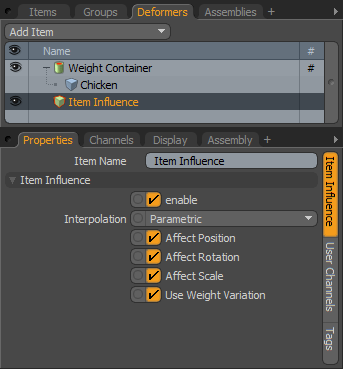
Name: 현재 항목의 이름을 표시합니다. 클릭하여 변경할 수 있습니다 현재 이름과 새 이름을 입력하십시오.
아이템 영향
Enable: 레이어의 영향을 켜거나 끕니다. 클리어 (비활성화)되면 영향은 장면에 영향을 미치지 않습니다. 하나, Modo 장면에 비활성화 된 영향을 저장하고 값이 계속 유지됩니다. Modo 세션.
Interpolation: Modo Influences의 결과 변형을 계산하는 두 가지 방법을 제공합니다.
• Parametric- Modo 부드러운 곡선 보간을 생성하기 위해 변형을 위해 변형 값을 이펙터로 직접 전달하지만 계산에 더 많은 오버 헤드가 있습니다.
• Linear- Modo 변형되지 않은 상태와 완전히 변형 된 상태 사이의 변환 값을 계산하고 두 상태 사이에 선형으로 값을 적용합니다.
Affect Position: 영향을 미칩니다 Position 선택된 경우 대상 항목의 채널을 변환합니다.
Affect Rotation: 영향을 미칩니다 Rotation 선택된 경우 대상 항목의 채널을 변환합니다.
Affect Scale: 영향을 미칩니다 Scale 선택된 경우 대상 항목의 채널을 변환합니다.
Use Weight Variation: 가중치 그래디언트를 샘플링하여 선택한 경우 항목의 변형을 결정합니다.
도움이되지 않은 죄송합니다
왜 도움이되지 않습니까? (해당되는 모든 것을 체크하세요)
의견을 보내 주셔서 감사합니다.
찾고있는 것을 찾을 수 없거나 워크 플로에 대한 질문이있는 경우 시도해보십시오 파운드리 지원.
학습 내용을 개선 할 수있는 방법에 대한 의견이 있으시면 아래 버튼을 사용하여 설명서 팀에 이메일을 보내십시오.
의견을 보내 주셔서 감사합니다.